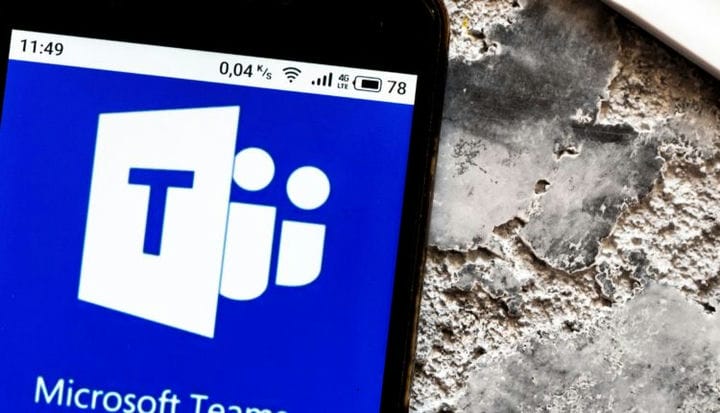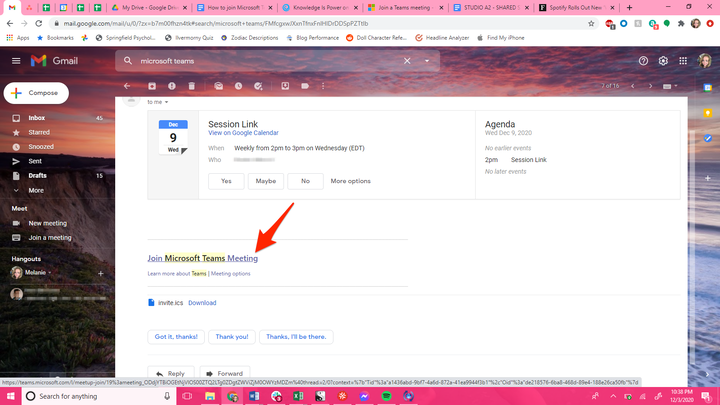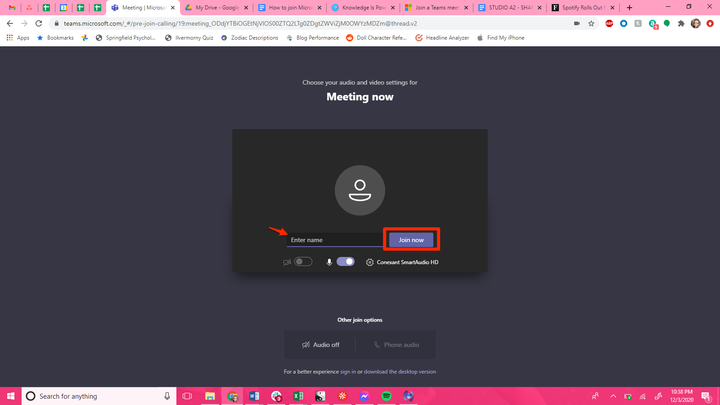Cómo unirse a una reunión de Microsoft Teams en una computadora de escritorio o dispositivo móvil
- Puede unirse a una reunión de Microsoft Teams en unos simples pasos, ya sea que esté utilizando la aplicación de escritorio, su navegador o la aplicación móvil.
- Microsoft Teams ha sido uno de los métodos más utilizados para tener reuniones cara a cara este año, especialmente en entornos comerciales.
Este año, plataformas como Zoom, Microsoft Teams y Google Meet se han vuelto inmensamente populares como formas de comunicarse cara a cara, más o menos, con personas que no podemos ver en persona. Nos han ayudado a ver a familiares, amigos, compañeros de trabajo, médicos y más.
Microsoft Teams ha sido, quizás, una opción menos común que Zoom
, por lo que si alguien le envía una invitación a una reunión de Teams, es posible que le preocupe poder unirse a tiempo sin tener problemas.
Sin embargo, no debe preocuparse: unirse a una reunión de Microsoft Teams es tan fácil como hacer clic en el enlace de la invitación que le enviaron, independientemente de si se une desde el escritorio o la aplicación móvil.
Cómo unirse a una reunión de Microsoft Teams en el escritorio
1. Vaya a su correo electrónico y busque la invitación a la reunión, o ubíquela en su calendario. Haga clic en el enlace y la reunión se abrirá en su navegador predeterminado.
Haz clic en el enlace a la invitación en el correo electrónico que te enviaron.
O bien, utilice el número de marcación y el ID de conferencia proporcionados en el correo electrónico para unirse.
2. Elija si desea unirse a través del navegador, unirse a través de la aplicación de escritorio, o descargarla y unirse, si aún no lo ha hecho.
Elija si desea unirse en la web o en la aplicación de escritorio.
3. Si elige la aplicación de escritorio, es posible que se le solicite que inicie sesión con su cuenta de Teams si no lo ha hecho anteriormente.
Si elige su navegador, deberá ingresar un nombre para que aparezca en la pantalla y seleccionar sus preferencias de cámara y micrófono. Una vez que lo haga, haga clic en "Unirse ahora".
Inicie sesión o elija su nombre, luego haga clic en "Unirse ahora".
Dependiendo de cómo haya organizado la reunión el anfitrión, puede ir directamente a la reunión o puede que lo lleven a una sala de espera hasta que el anfitrión comience la reunión.
Cómo unirse a una reunión de Microsoft Teams en el móvil
La aplicación móvil de Teams es más simple. Si ya descargó la aplicación y se registró, todo lo que necesita hacer es tocar el enlace en la invitación para unirse a la reunión, y lo llevarán a la reunión o a la sala de espera automáticamente.